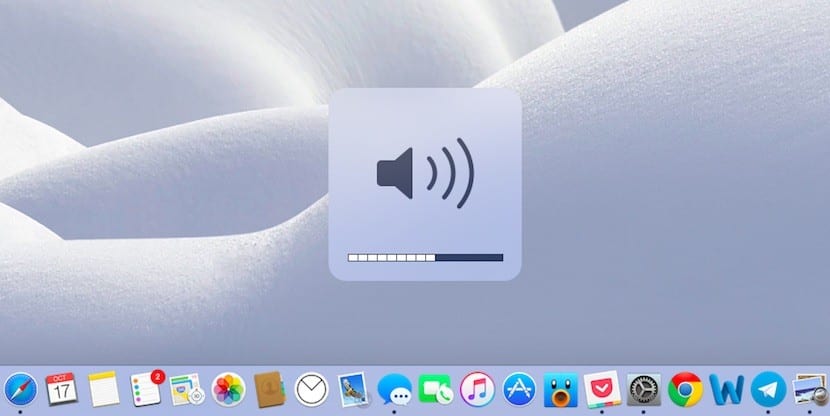
È molto probabile che, in qualche occasione, tu abbia deciso di collegare il tuo Mac, ad esempio, a un televisore, per goderti un film o un video, tra le altre cose. Tuttavia, il problema con questo è che, in molte occasioni, l'audio in questione viene emesso tramite gli altoparlanti interni del computer, anche se l'immagine viene riprodotta sul secondo schermo, il che può essere fastidioso se l'apparecchiatura audio del dispositivo collegato tramite HDMI è migliore.
Tuttavia, nel caso in cui ciò ti capiti, non dovresti preoccuparti, poiché esiste una soluzione abbastanza semplice con la quale sarai in grado di commuta l'uscita audio su HDMI stesso se lo desideri, in modo che il tuo Mac smetta di usare i propri altoparlanti e riproduca l'audio da lì.
Come modificare l'uscita audio su Mac in modo che il suono venga riprodotto tramite HDMI
Come accennato, questo può essere molto utile per guardare un video su uno schermo più grande, ad esempio, perché sebbene gli altoparlanti dell'ultimo Mac lanciato non siano affatto male, la verità è che non sono preparati a riprodurre i contenuti a un volume così alto come potrebbe esserlo un televisore, Tra gli altri.
In questo modo, per utilizzare HDMI come uscita audio su Mac, quello che devi fare è, una volta connesso l'altro dispositivo tramite la porta in questione, andare al Preferenze di Sistema, quindi dal menu principale selezionare l'opzione "Suono". Quindi, in alto, seleziona la scheda "Partenza"e, in basso, dove compaiono tutti i possibili dispositivi per utilizzare l'uscita audio, selezionare quello che è di tipo HDMI.
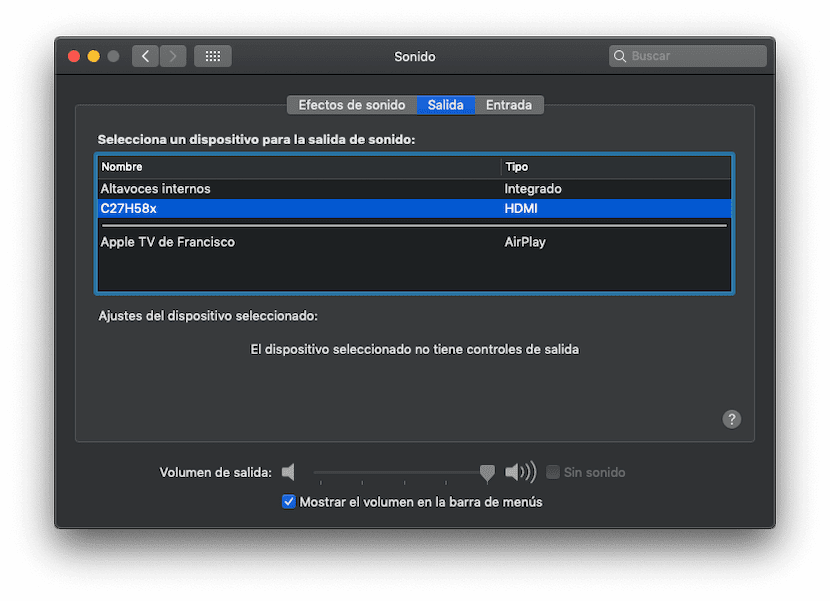
Pronto, non appena avrai lasciato questo configurato, Ora devi solo impostare il livello del volumeO dal tuo Mac o, se il dispositivo che hai collegato tramite la porta HDMI è compatibile, utilizzando la configurazione del prodotto.
C'è un modo molto più veloce se abbiamo l'icona del volume nella barra superiore: premendo "alt + click" su quell'icona vengono visualizzate le possibili uscite audio e selezionate quella che più vi si addice.